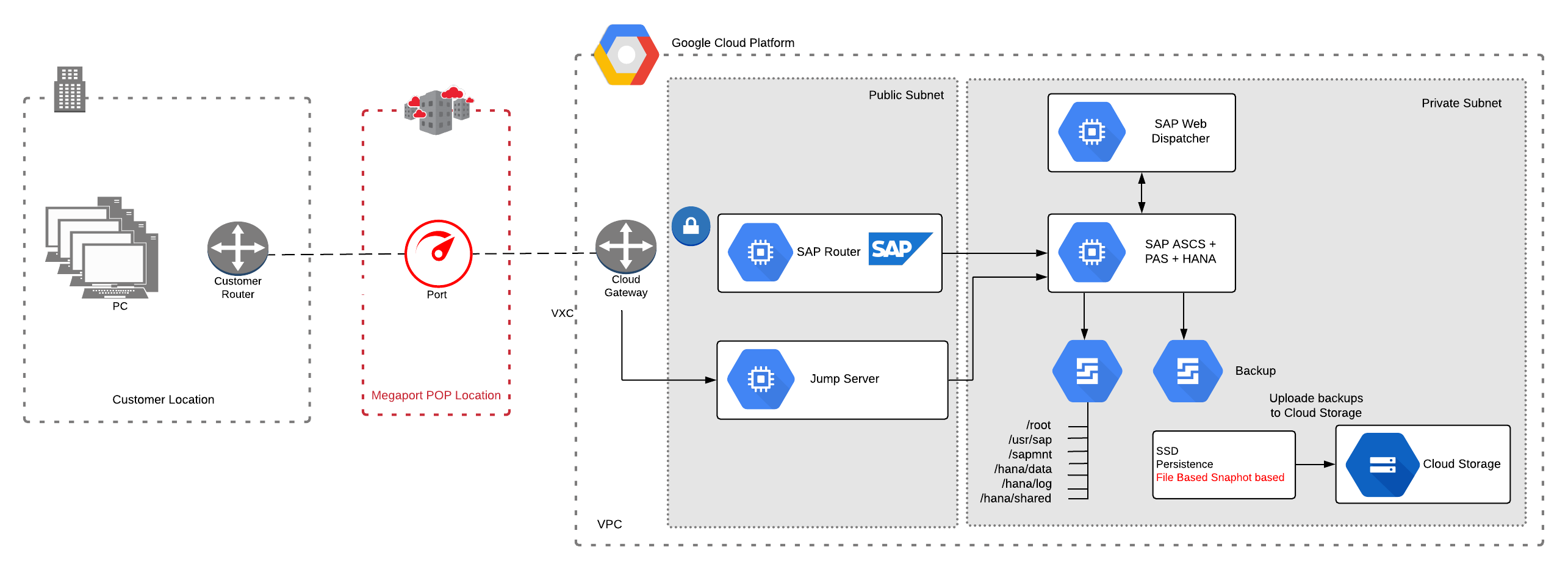Integración de Megaport con SAP en Google Cloud
Puede crear una conexión de red desde su Puerto físico a su entorno de SAP en Google con conexiones cruzadas virtuales (VXC) y Google Partner Interconnect. También puede utilizar Partner Interconnect para conectarse a una instancia de SAP en la nube en Google.
Si ya tiene un Puerto físico, puede añadir una nueva VXC a tu instancia de SAP en Google a través del portal de Megaport. Le recomendamos que cree un nuevo Puerto si cumple alguno de los siguientes criterios:
- Quiere separar físicamente esta solución del resto del tráfico existente que atraviesa sus Puertos.
- Es necesario que el nuevo Puerto esté en una ubicación diferente a la del Puerto existente.
Si no es un cliente de Megaport, puede crear una cuenta de 1 Gbps, 10 Gbps o 100 Gbps en uno de nuestros centros de datos/puntos de presencia globales. Si su empresa no está ubicada en uno de nuestros PoP, puede adquirir un circuito de último tramo a uno de los sitios para conectarse a Megaport. Póngase en contacto con Megaport para obtener más información.
SAP en Google Cloud
Puede implementar SAP en Google Cloud en cualquier región existente de Google. Este diagrama de alto nivel muestra una solución SAP Business One en Google Cloud con la incorporación de los servicios de capa 2 de Megaport Partner Interconnect.
Puede lograr redundancia de la parte de conectividad de esta solución si establece VXC adicionales al entorno de Google. Puede conseguir redundancia física adicional si las VXC se implementan en Puertos separados. Además, puede establecer una VPN de internet para la redundancia.
Antes de empezar
A la hora de planificar las implementaciones de SAP en Google Cloud, deberá tener en cuenta lo siguiente:
- Bases de datos soportadas
- Sistemas operativos compatibles
- Tipos de máquinas virtuales certificadas para el plan de servicios SAP específico
La documentación sobre el ajuste de tamaño de hardware y herramientas como Quick Sizer pueden ayudarle a determinar el hardware necesario para soportar su implementación de SAP en Google.
Conexión de Megaport a SAP en Google Cloud
Para integrar Megaport con SAP en Google Cloud, deberá realizar las siguientes tareas:
- Cree claves de emparejamiento en la consola de Google Cloud.
- Implemente una VXC del portal de Megaport en Google Cloud Platform.
- Active el adjunto de VLAN en la consola de Google Cloud.
- Configure BGP en la consola de Google Cloud.
Para crear claves de emparejamiento
- Inicie sesión en la consola de Google Cloud.
- En el menú principal, seleccione Hybrid Connectivity (Conectividad híbrida) > Interconnect (Interconexión).
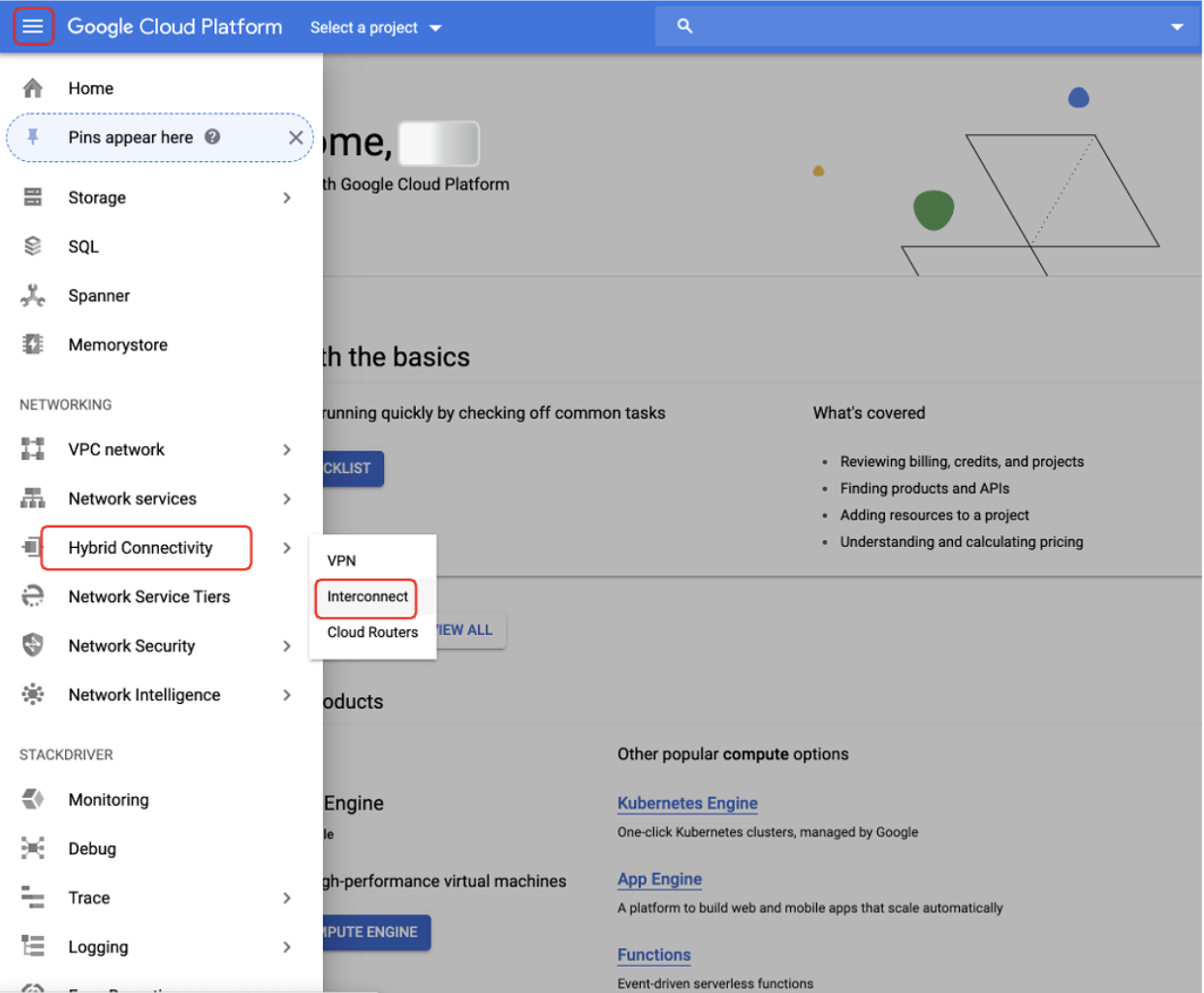
- Haga clic en Get Started (Iniciar).
- Seleccione Partner Interconnect y haga clic en Continue (Continuar).
- Haga clic en I already have a service provider (Ya tengo un proveedor de servicios).
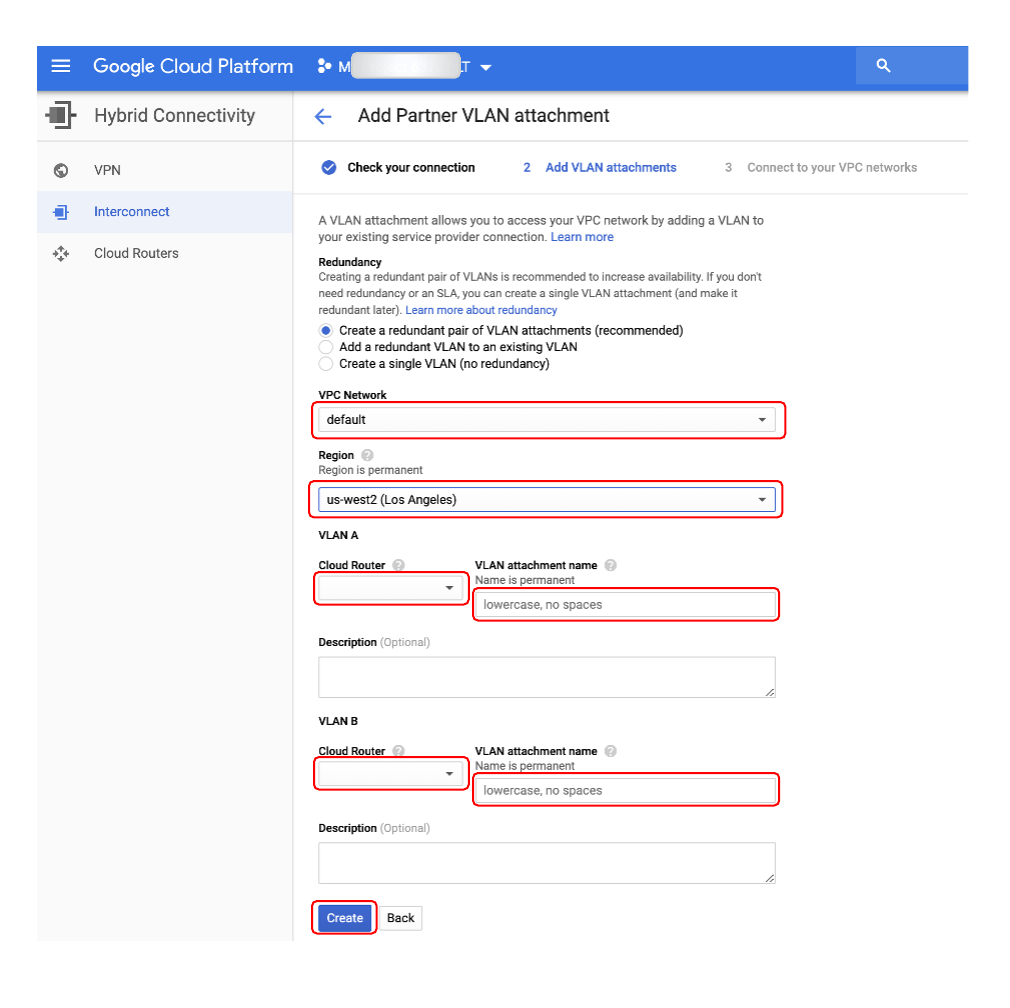
-
Configure su adjunto.
Proporcione los datos siguientes:- Redundancy (Redundancia) – Puede crear adjuntos redundantes o un único adjunto:
- Create a redundant pair of VLAN attachments (Crear un par redundante de adjuntos de VLAN) (opción por defecto) – Si configura dos anexos VLAN en su infraestructura de Google Cloud, podrá acogerse al 99,9 % del SLA de Google.
- Create a single VLAN (Crear una única VLAN) – Configure una única sesión de BGP no redundante (este anexo no se acoge al SLA de Google).
- Add a redundant VLAN to an existing VLAN (Añadir una VLAN redundante a una VLAN existente) – Si ha creado previamente una única VLAN, puede hacerla redundante si selecciona esta opción.
- Network VPC (Red VPC) – Seleccione la red VPC a la que desee que se conecte la VPC.
- Region (Región) – Seleccione la región a la que se conectará su adjunto.
- Cloud Router (Enrutador en la Nube) – Un enrutador en la nube para asociarlo con este adjunto. Solo se puede elegir un enrutador en la nube de la red y región de la VPC seleccionada con un ASN de 16550. Si no tiene un enrutador en la nube, cree uno con un ASN de 16550. Para la redundancia, cada adjunto de VLAN debe estar asociado a un enrutador en la nube único. Google añade automáticamente una interfaz y un par BGP al enrutador en la nube.
- VLAN attachment name (Nombre del adjunto de VLAN) – Especifique un nombre para la primera VLAN. Solo letras minúsculas.
- Description (Descripción) – Un campo opcional.
- Redundancy (Redundancia) – Puede crear adjuntos redundantes o un único adjunto:
-
Haga clic en Create (Crear).
Aparecerá una clave de emparejamiento.
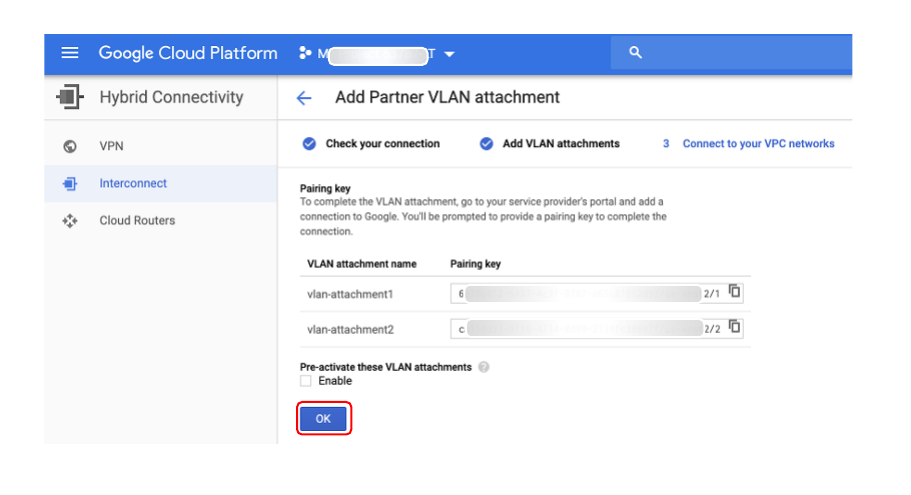
-
Copie las dos claves de emparejamiento y haga clic en OK (Aceptar).
La siguiente tarea es crear una VXC a su ubicación de emparejamiento de Google desde el portal de Megaport.
Para implementar una VXC en Google Cloud Platform
-
En el portal de Megaport, haga clic en +Connection (+Conexión) en el Puerto para su VXC.
Si aún no ha creado ningún Puerto, consulte Creación de un Puerto. -
Añada una conexión de Google Cloud para el Puerto.
Si esta es la primera conexión del Puerto, haga clic en la ficha Google Cloud. La ficha es un acceso directo a la página de configuración. También puede hacer clic en +Connection (+Conexión), clic en Cloud (Nube) y en Google como proveedor.
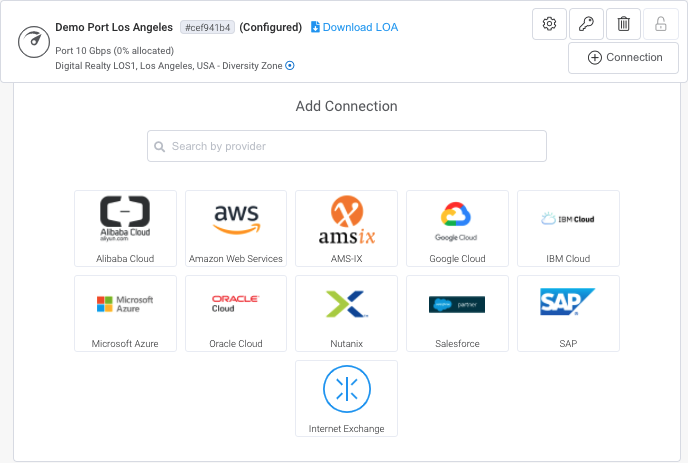
-
Copie y pegue la clave de emparejamiento de la consola de Google Cloud en el campo del panel de la derecha.
Los objetivos pertinentes de Google aparecerán en función de la región de su conexión de asociado de GCI.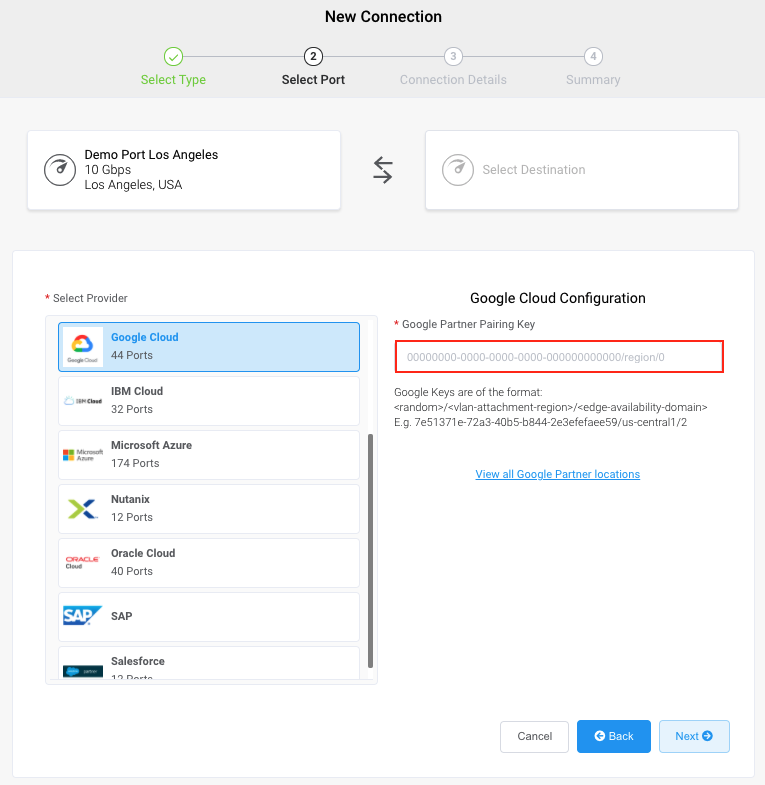
-
Haga clic en Next (Siguiente).
Después de verificar la clave, aparecerá una notificación de clave de servicio válida. -
Seleccione la ubicación objetivo elegida para su primera conexión y haga clic en Next (Siguiente).
Puede utilizar el filtro Country (País) para limitar la selección.
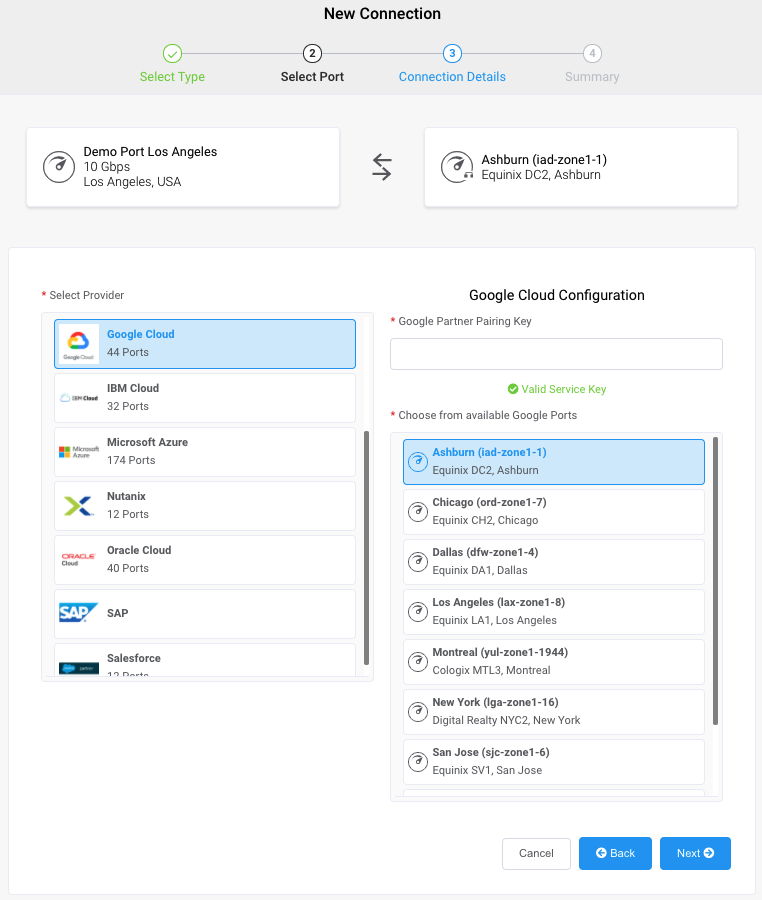
-
Especifique los detalles de conexión siguientes:
- Connection Name (Nombre de Conexión) – El nombre de su VXC a Google que se mostrará en el Portal de Megaport.
-
Service Level Reference (Referencia de Nivel de Servicio) (opcional) – Especifique un número de identificación único para la VXC que se utilizará con fines de facturación, como un número de centro de costes o un ID de cliente único. El número de referencia del nivel de servicio aparece para cada servicio en la sección Producto de la factura. También puede editar este campo para un servicio existente.
Nota
Las cuentas gestionadas por los socios pueden aplicar una oferta de socio a un servicio. Para conocer más detalles, consulte Asociar un acuerdo con un servicio.
-
Rate Limit (Límite de Velocidad) – La velocidad de su conexión VXC a Google en Mbps. La velocidad no se puede cambiar tras la implementación. La lista desplegable muestra límites de velocidad predefinidos disponibles para su Puerto, hasta 10 Gbps.
- Preferred A-End VLAN (VLAN Preferida en el Extremo A) (opcional) – Especifique un ID de VLAN que no se haya utilizado para su configuración de enrutador local.
Debe ser un ID de VLAN único en este Puerto, que puede ir de 2 a 4093. Si se especifica un ID de VLAN que ya se haya utilizado, Megaport asignará el siguiente valor disponible más cercano.
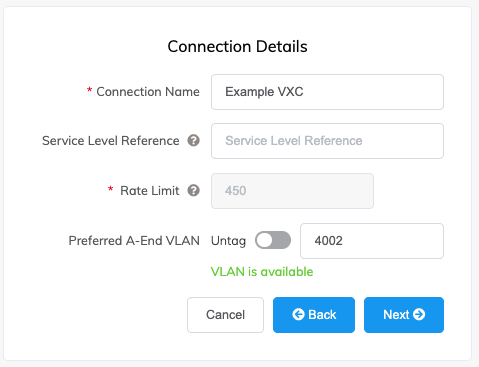
-
Haga clic en Next (Siguiente).
Aparece una página de resumen que incluye el coste mensual. -
Haga clic en Back (Atrás) para realizar cambios o haga clic en Add VXC (Añadir VXC) para mover esta configuración a su carrito.
- Configure una VXC adicional para la redundancia utilizando la segunda clave de emparejamiento de Google.
-
Haga clic en Order (Pedir) en la parte superior izquierda de la pantalla y complete el proceso de pedido para implementar la VXC.
Megaport implementará la conexión VXC, proceso que puede tardar unos minutos.
Se habrá completado la implementación de VXC de capa 2. La siguiente tarea es volver a la consola de Google Cloud para completar la configuración de BGP para las VXC/VLAN.
Para activar la configuración de BGP en Google Cloud
- Inicie sesión en la consola de Google Cloud.
- En el menú principal, seleccione Hybrid Connectivity (Conectividad híbrida) > Interconnect (Interconexión).
- Haga clic en Activate (Activar) junto al nuevo adjunto.
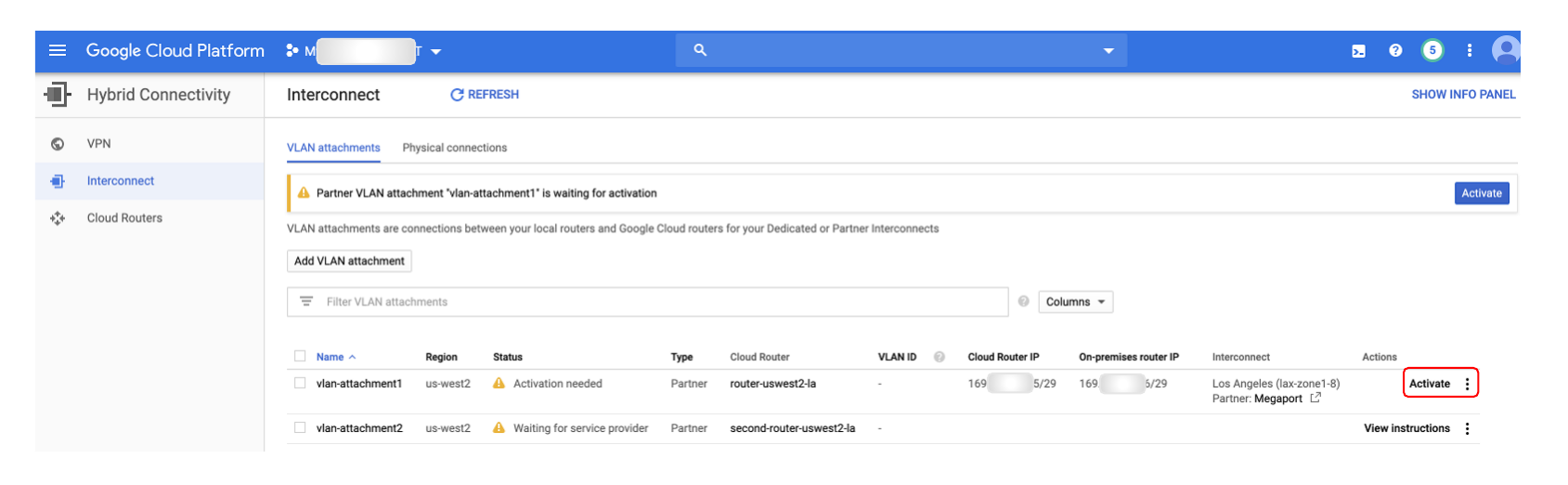
- En la ventana Activate your Partner VLAN attachment (Activación del adjunto de VLAN de socio), haga clic en Accept (Aceptar).
- Haga clic en Configure BGP (Configurar BGP) para completar el proceso.
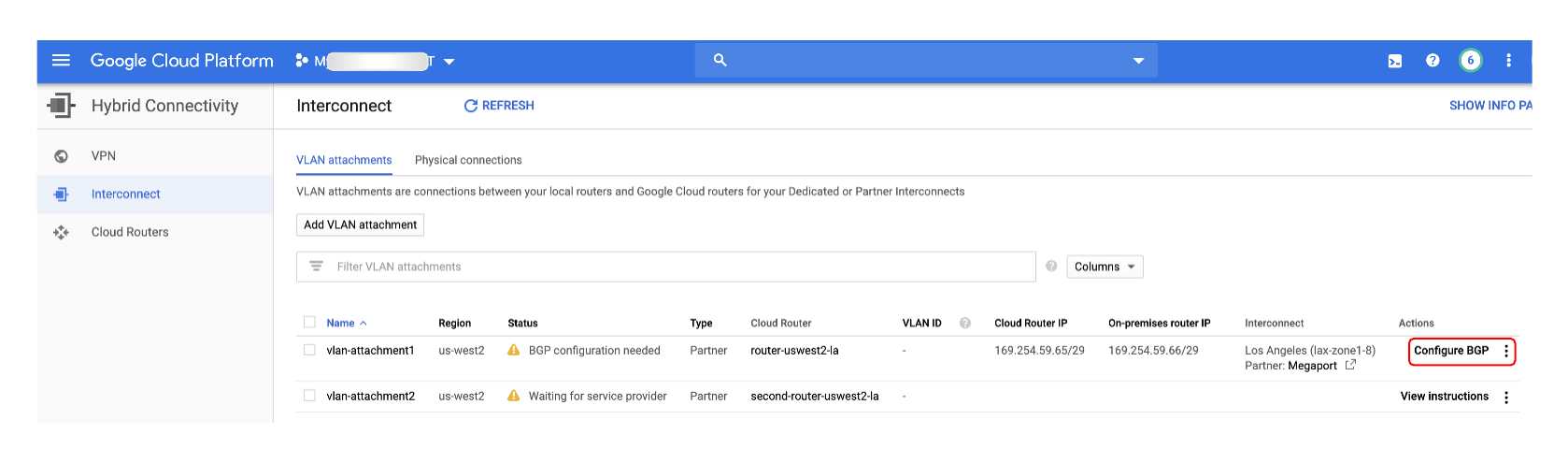
-
Repita estos pasos para activar y configurar la sesión BGP en su segundo adjunto de VLAN.
La configuración de BGP se habrá completado.
Información de fondo
¿Qué es SAP en Google Cloud?
SAP en Google es una infraestructura como servicio (IaaS) que permite que los clientes dispongan de un servicio SAP en la plataforma de Google Cloud. El uso de SAP en Google permite realizar copias de seguridad y la recuperación de desastres, supervisar el sistema de forma global, utilizar herramientas de configuración y automatización de forma sencilla, gestionar las identidades y disponer de una serie de herramientas de seguridad.
Términos clave y acrónimos:
- Partner Interconnect – El servicio de capa 2 de Google que permite la conectividad privada de un socio de Partner Interconnect como Megaport en la plataforma de Google Cloud.
- Conexión cruzada virtual (VXC) – Una conexión cruzada virtual es el nombre del producto de Megaport para una VLAN de capa 2.
¿Cuáles son las ventajas de utilizar SAP en Google Cloud?
- Una amplia gama de soluciones de aplicación para encontrar el producto adecuado para su empresa. Por ejemplo, puede implementar instancias bajo demanda con un modelo de pago por uso, o implementar instancias grandes de HANA compiladas específicamente. Para obtener una lista de los productos certificados por SAP disponibles para Google Cloud, consulte este tema de ayuda de Google: Certificaciones para aplicaciones de SAP en GCP.
- La capacidad de probar soluciones SAP, realizar pruebas de concepto, migrar a la nube y crear una solución de recuperación de desastres para su empresa.
- Los modelos tipo “traiga su propia licencia” junto con imágenes y plantillas para la migración de las instalaciones a la nube ayudan a simplificar el consumo de los servicios SAP en la plataforma de Google.
Recursos de Google
Para saber más sobre SAP en Google Cloud, consulte estos recursos:
- Guías de planificación para SAP NetWeaver, SAP HANA, SAP ASE, SAP MaxDB y SAP Business One
- Arquitecturas de referencia
- Guías de implementación de SAP Business Suite en SAP ASE o IBM Db2 en GCP
- Arquitecturas de referencia para SAP S/4HANA en Google Cloud Platform
- Guías para SAP Netweaver en Google Cloud Platform
Los modelos tipo “traiga su propia licencia” están disponibles para los clientes que utilizan los servicios de SAP actualmente. Las licencias existentes pueden utilizarse para casos de uso de producción y de no producción.